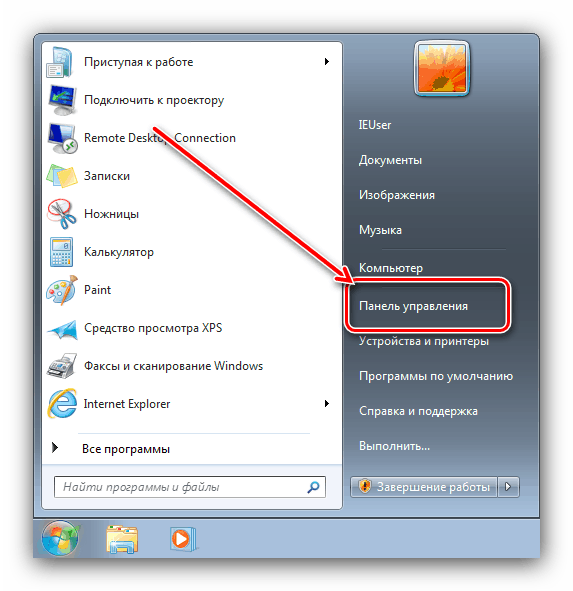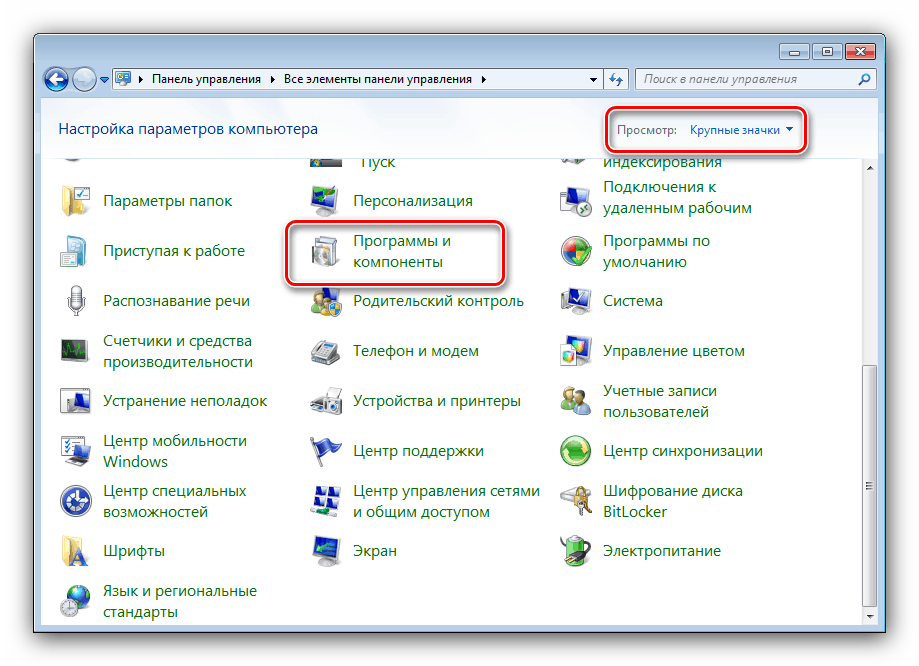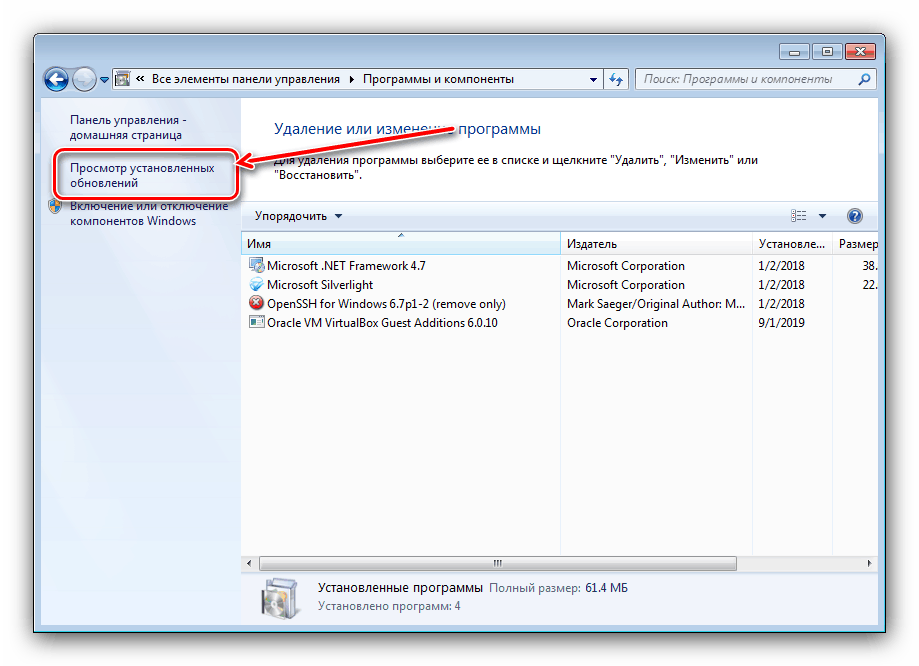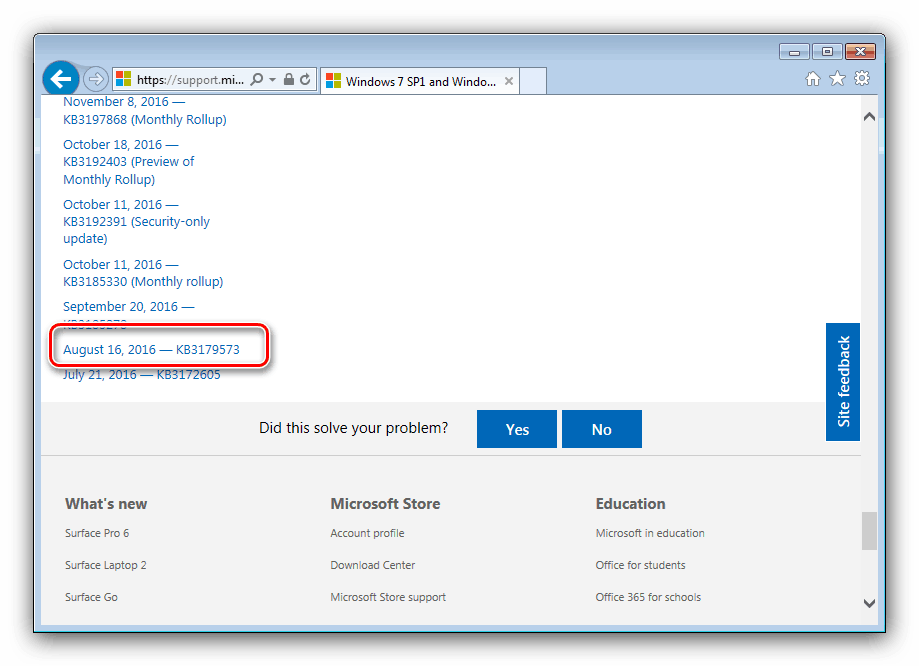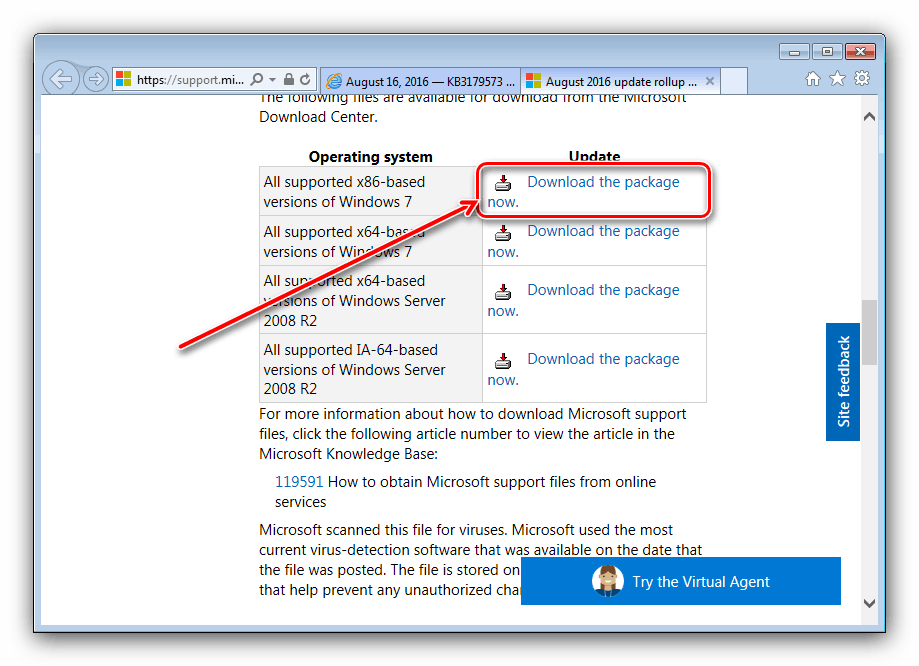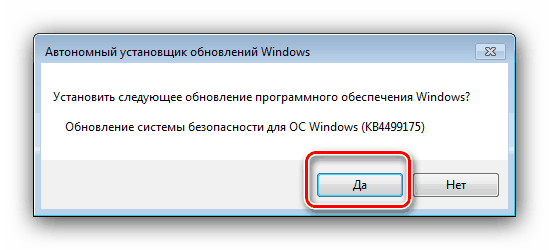Помилка FaceIT Anti-Cheat на Windows 7

Любителі киберспортівних змагань добре знайомі з сервісом FaceIT, який активно використовує власну систему захисту від читерства. Нерідко користувачі комп'ютерів на Windows 7 стикаються з ситуацією, коли доступ до майданчика обмежується через проблеми з системою антічита, рішення яких ми розглянемо в статті далі.
зміст
Усунення проблем з Антічітом FaceIT
Найчастіше сервіс відображає помилку виду «Your system is out of date, you are missing important Windows updates!».
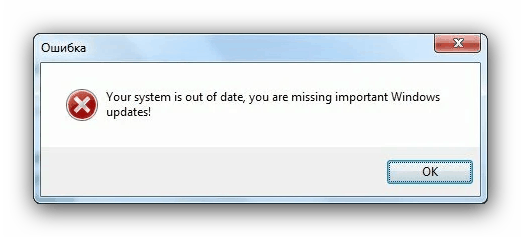
Як випливає з опису збою, проблема полягає в тому, що в системі відсутні новітні оновлення безпеки, без яких не працює захист фейс від читів. Отже, рішенням проблеми буде установка цих оновлень.
Спосіб 1: Автоматична інсталяція оновлень
Основним методом отримання патчів безпеки в Windows 7 є автоматичний, коли необхідні компоненти завантажуються з «Центру оновлень Windows» і встановлюються без участі користувача. Ця функція в системі включена за замовчуванням, однак в деяких випадках може виявитися виключеною - запустити її заново вам допоможе інструкція далі.
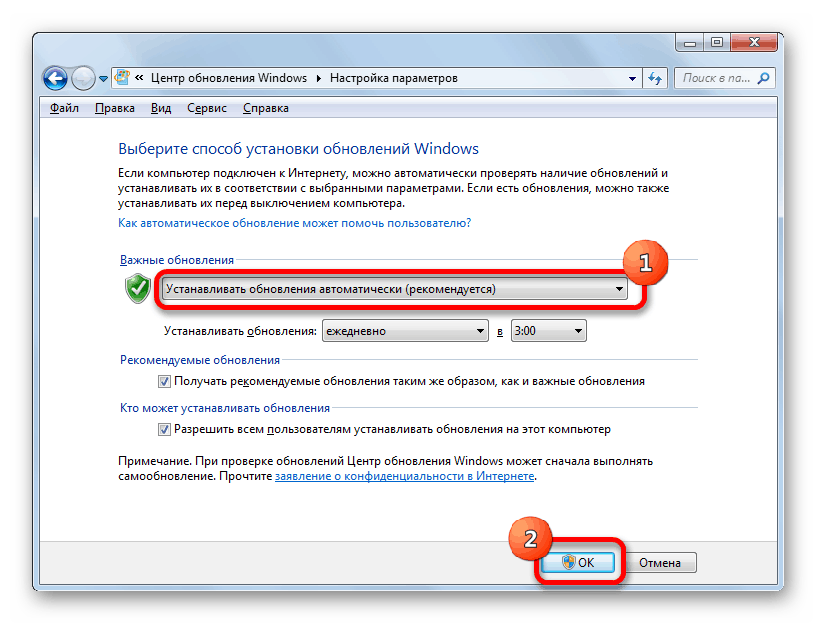
урок: Як включити автоматичне оновлення Windows 7
Якщо з активацією автообновления виникають труднощі, зверніться до розділу вирішення проблем нижче.
Спосіб 2: Установка вручну
Альтернативний варіант інсталяції необхідних оновлень - самостійна їх завантаження користувачем і подальша установка вручну по одному.
- Насамперед слід перевірити, які оновлення останніми встановлені в системі. Для цього відкрийте «Пуск» і клацніть по пункту «Панель управління».
![Відкрити панель керування для усунення проблем з Антічітом FaceIT]()
Далі встановіть відображення в режим великих значків, потім перейдіть до пункту «Програми та засоби».
![Програми та засоби для усунення проблем з Антічітом FaceIT]()
У вікні «Програм і компонентів» зверніться до меню зліва і виберіть в ньому пункт «Перегляд встановлених оновлень».
![Перегляд журналу оновлень для усунення проблем з Антічітом FaceIT]()
Після відкриття журналу перейдіть до блоку «Microsoft Windows» і погляньте на саму верхню позицію - це і буде останнім встановлене оновлення.
- Тепер переходимо до завантаження та встановлення відсутніх компонентів. Нижче ми наводимо посилання на офіційну історію оновлень «сімки» - скористайтеся нею, щоб знайти наступний важливий патч.
- В історії оновлень назви файлів ведуть до сторінок їх завантаження, отже, нам потрібно просто клікнути по необхідному.
![Завантажити наступне оновлення для усунення проблем з Антічітом FaceIT]()
Далі знайдіть посилання з номером оновлень на наступній сторінці і скористайтеся нею.
- Прокрутіть сторінку до блоку «Method 3: Microsoft Download Center», потім знайдіть в таблиці посилання, яка відповідає розрядності вашої версії Віндовс 7, і натисніть на неї для початку завантаження.
![Завантажити нове оновлення для усунення проблем з Антічітом FaceIT]()
Далі виберіть мову «Русский» і натисніть «Завантажити».
- Після завантаження запустіть отриманий файл. Натисніть «Так» для початку інсталяції.
![Установка оновлень для усунення проблем з Антічітом FaceIT]()
Швидше за все, після успішної інсталяції поновлення комп'ютер потрібно перезавантажити - збережіть зміни у відкритих програмах і закрийте їх, потім скористайтеся кнопкою «Reboot now».
- За прикладом з кроків 4-5 доустановити всі відсутні компоненти, після чого пробуйте підключитися до FaceIT - якщо все зроблено правильно, система повинна працювати без проблем.
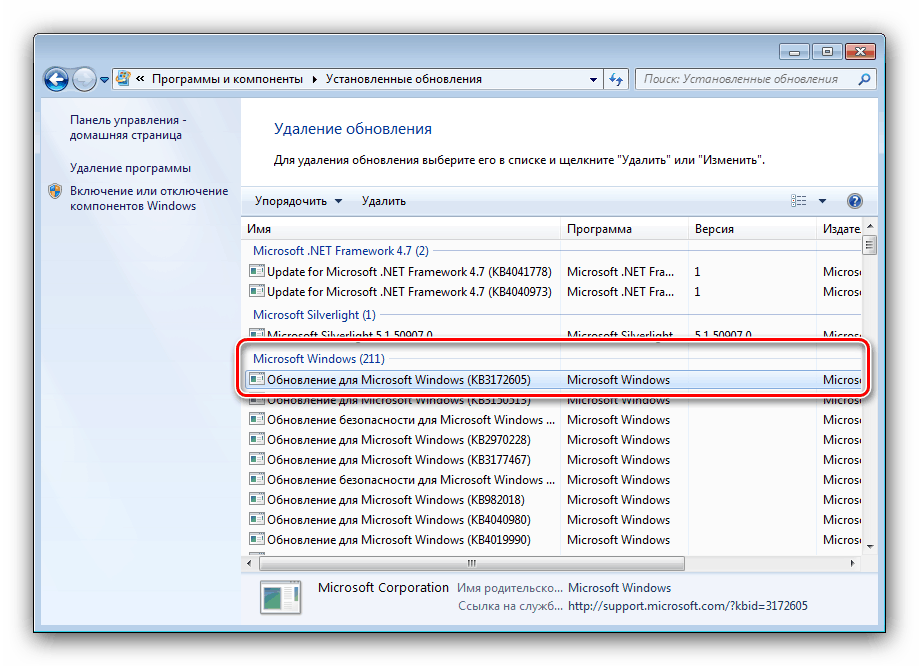
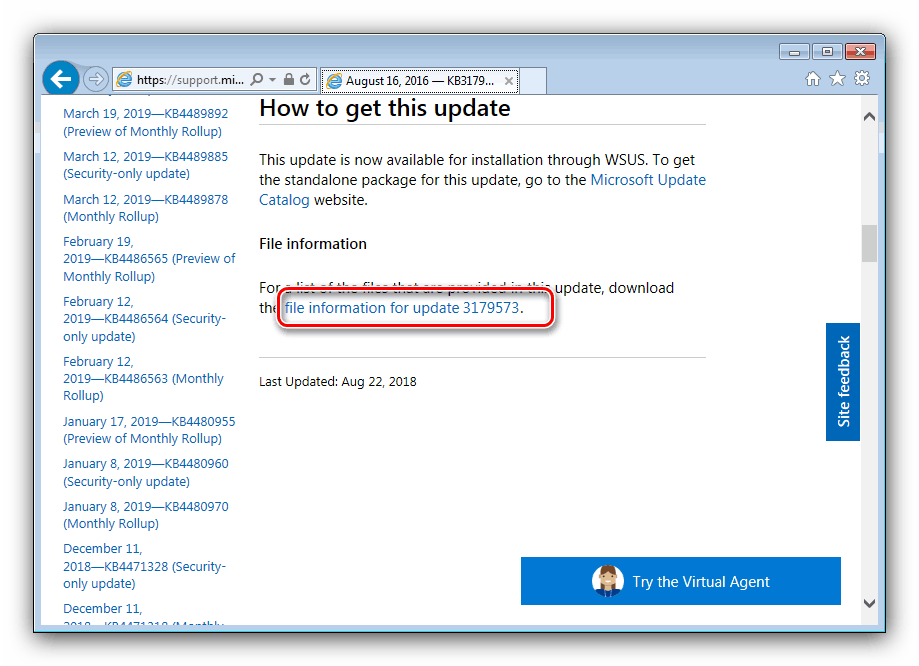
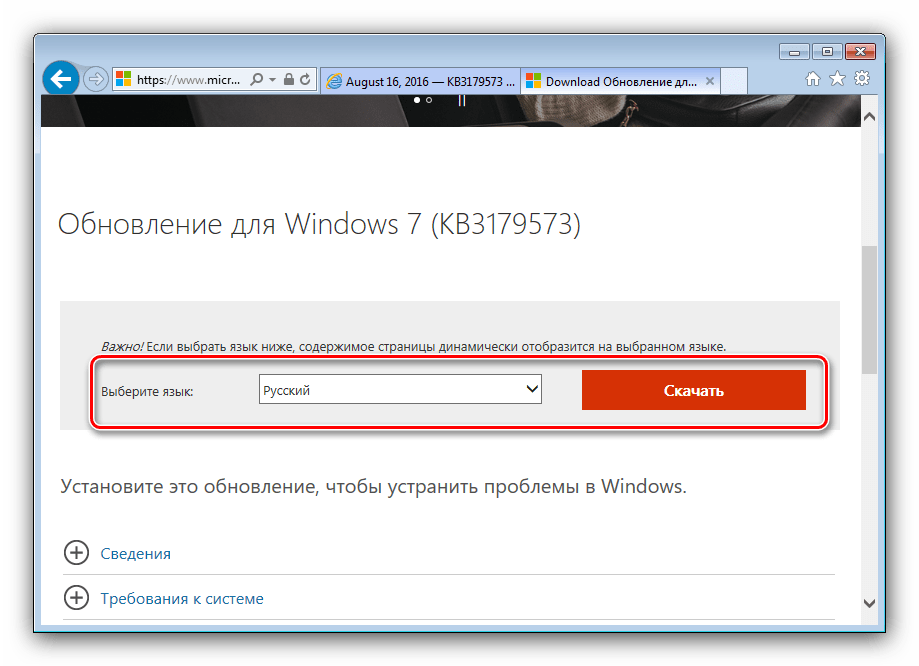
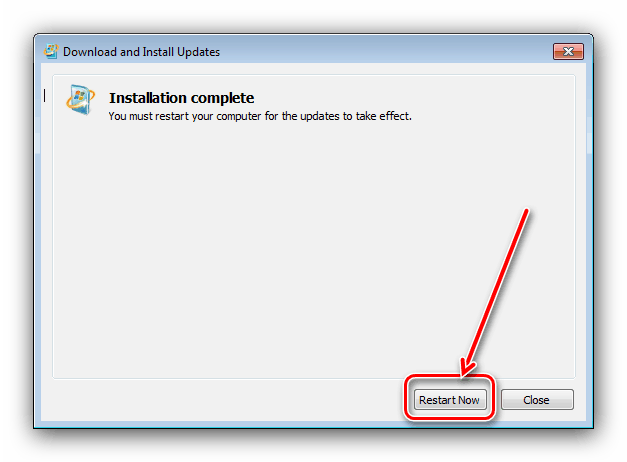
Наведений вище метод більш трудомісткий, проте в деяких випадках єдиний доступний.
Рішення деяких проблем
Часом процес установки оновлень або неможливий зовсім, або користувач стикається з певною проблемою. Розглянемо найпоширеніші і запропонуємо варіанти їх вирішення.
«Центр оновлення Windows» недоступний
Іноді спроба відкрити засіб установки системних оновлень призводить до різного роду помилок. У більшості випадків з ними стикаються користувачі так званих «ріпаку» - піратських версій Windows 7, з яких були видалені ті чи інші «непотрібні» з точки зору пірата компоненти. Нерідко в їх число потрапляє і «Центр оновлень ...», через який і перевіряється справжність копії ОС. Рішення у цій проблеми тільки одне - повна перевстановлення системи на ліцензійну версію.
урок: Встановлюємо Windows 7 з флешки
Оновлення не встановлюються
Буває і так, що оновлення не встановлюються: або засіб видає помилки, або установка в ручному режимі завершується аварійно. Даний збій виникає з безлічі причин, тому єдиного його рішення немає - ознайомтеся з матеріалом далі для того щоб дізнатися про можливі методи усунення неполадки.
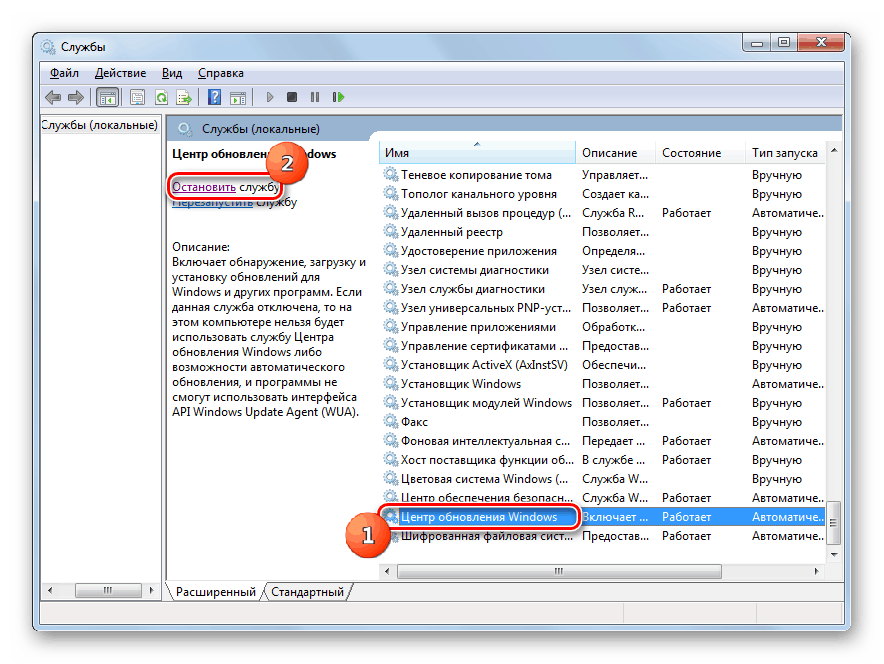
Докладніше: Що робити, якщо не встановлюються оновлення Windows 7
Тепер вам відомо, як слід усувати проблеми в роботі FaceIT Anti-Cheat. Наостанок нагадуємо, що підтримка Windows 7 закінчується в січні 2020 року, тому краще буде встановити новітню версію операційної системи від Майкрософт, на якій стабільна робота всіх сервісів киберспортівной майданчики гарантується.